Como multiplicar horas e minutos por uma taxa horária no Excel?
Suponha que você tenha uma lista de células de tempo que indicam as horas e minutos trabalhados na Coluna A, e a Coluna B contém a taxa horária. Agora, você deseja calcular o pagamento com base nas horas e na taxa, conforme mostrado na captura de tela a seguir. Neste artigo, vou explicar como calcular o pagamento com base nas horas trabalhadas e na taxa no Excel.
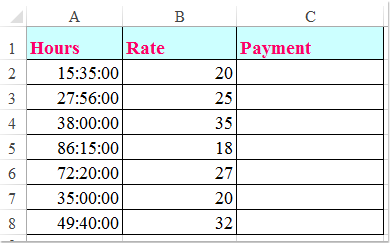
Multiplicar horas e minutos por uma taxa horária com fórmula no Excel
Multiplicar horas e minutos por uma taxa horária com fórmula no Excel
A seguinte fórmula simples pode ajudá-lo a calcular o pagamento com base nas horas e na taxa; faça o seguinte:
1. Insira esta fórmula: =A2*B2*24 em uma célula em branco para exibir o resultado e, em seguida, arraste a alça de preenchimento para baixo até as células que você deseja preencher com essa fórmula, veja a captura de tela:
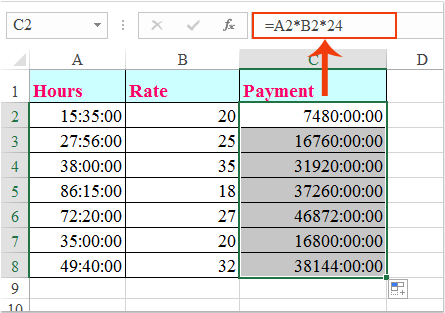
2. Em seguida, você deve alterar a formatação das células da fórmula para formatação geral. Clique em Geral na lista suspensa Geral, na guia Início. Agora, você obterá os resultados corretos de que precisa, veja a captura de tela:
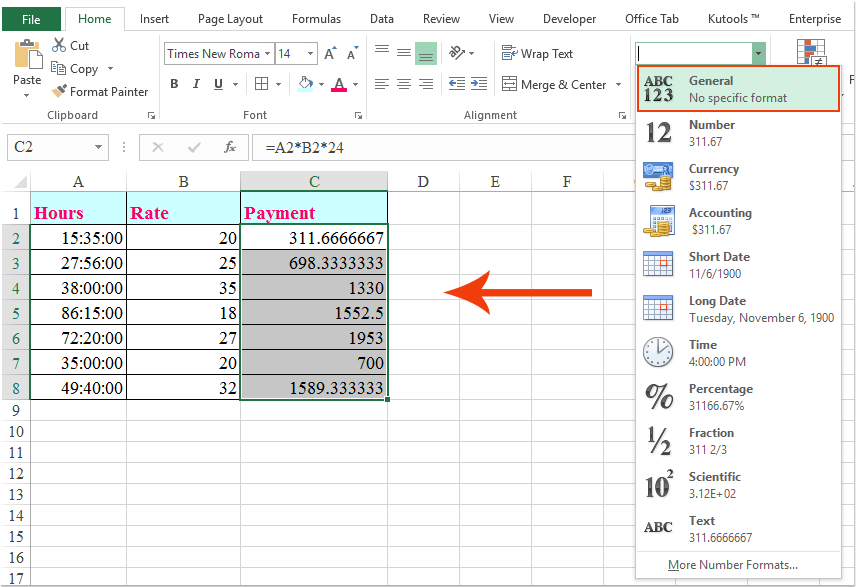
Melhores Ferramentas de Produtividade para Office
Impulsione suas habilidades no Excel com Kutools para Excel e experimente uma eficiência incomparável. Kutools para Excel oferece mais de300 recursos avançados para aumentar a produtividade e economizar tempo. Clique aqui para acessar o recurso que você mais precisa...
Office Tab traz interface com abas para o Office e facilita muito seu trabalho
- Habilite edição e leitura por abas no Word, Excel, PowerPoint, Publisher, Access, Visio e Project.
- Abra e crie múltiplos documentos em novas abas de uma mesma janela, em vez de em novas janelas.
- Aumente sua produtividade em50% e economize centenas de cliques todos os dias!
Todos os complementos Kutools. Um instalador
O pacote Kutools for Office reúne complementos para Excel, Word, Outlook & PowerPoint, além do Office Tab Pro, sendo ideal para equipes que trabalham em vários aplicativos do Office.
- Pacote tudo-em-um — complementos para Excel, Word, Outlook & PowerPoint + Office Tab Pro
- Um instalador, uma licença — configuração em minutos (pronto para MSI)
- Trabalhe melhor em conjunto — produtividade otimizada entre os aplicativos do Office
- Avaliação completa por30 dias — sem registro e sem cartão de crédito
- Melhor custo-benefício — economize comparado à compra individual de add-ins